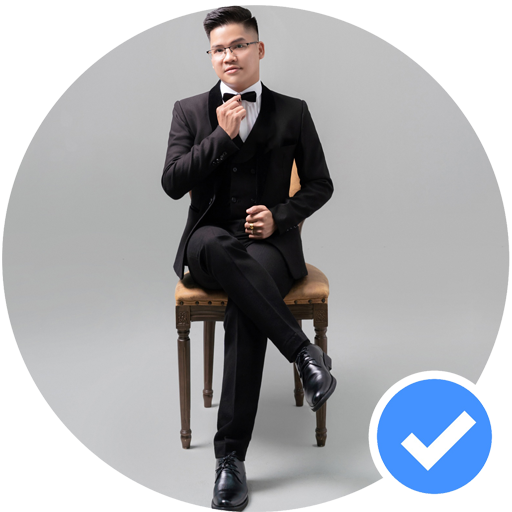Zalo pc là ứng dụng có lẽ không còn quá xa lạ đối với chúng ta nữa, nhưng làm sao để có thể cài đặt zalo trên máy tính Window thì không phải ai cũng biết. Bài viết dưới đây Blog Nhất Tiên Tửu sẽ hướng dẫn các bạn cách tải về, cài đặt và đăng nhập Zalo trên máy tính, laptop 1 cách đơn giản !
Video hướng dẫn Cách tải, cài đặt và đăng nhập Zalo PC Window đơn giản
Zalo PC có gì khác với Zalo Mobile?
- Ưu điểm: Có thêm tính năng giao việc để phục vụ cho công việc, tính năng chụp kèm cửa sổ Zalo, định dạng văn bản..
- Nhược điểm: Sẽ không xem được bản tin, không có tín năng quét bạn ở gần, không có tính năng gọi video nhóm, không có tính năng chia sẻ vị trí..
Bạn vẫn có thể đăng nhập và sử dụng zalo trên web TẠI ĐÂY tuy nhiên điều đó sẽ không hỗ trợ đầy đủ các tính năng như trên phiên bản cho máy tính hay laptop
Cách tải Zalo về máy tính
- Nhà phát hành: VNG Corp
- Phiên bản: 21.4.2
- Nền tảng hỗ trợ: Các phiên bản Windows, Mac OS
- Dung lượng: 86.7 MB
- Link tải: NHẤN VÀO ĐÂY
Cách cài đặt Zalo trên máy tính
Bước 1: Mở file đã tải xuống
Đầu tiên bạn vào link tải ở trên > Chọn Tải ngay > Sau khi tải xong bạn nhấn đúp chuột trái để mở file vừa tải về để cài đặt.
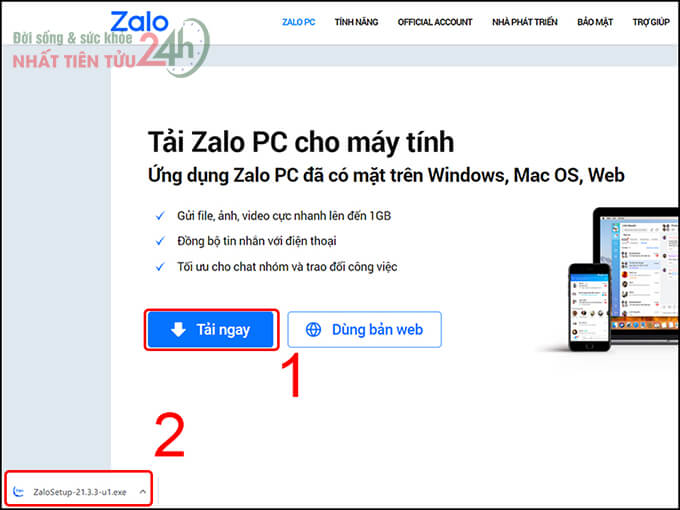
Mở file đã tải xuống
Bước 2: Chọn Ngôn ngữ
Tiếp theo bạn chọn Ngôn ngữ > Chọn OK.

Chọn Ngôn ngữ
Cách đăng nhập Zalo trên máy tính
Đăng nhập bằng số điện thoại và mật khẩu
Bạn đăng nhập số điện thoại và mật khẩu (1) của mình vào > Chọn Đăng nhập với mật khẩu (2) > Chọn 3 người bạn (3) đã liên lạc trong Zalo > Chọn Trả lời (4) để xác mình tài khoản.

Đăng nhập bằng số điện thoại và mật khẩu
Đăng nhập không cần mật khẩu
Bạn đăng nhập số điện thoại > Chọn Đăng nhập không dùng mật khẩu. Lúc này bạn vào tin nhắn vừa nhận trên Zalo trên điện thoại > Chọn Xác nhận đăng nhập > Chọn Đồng ý.
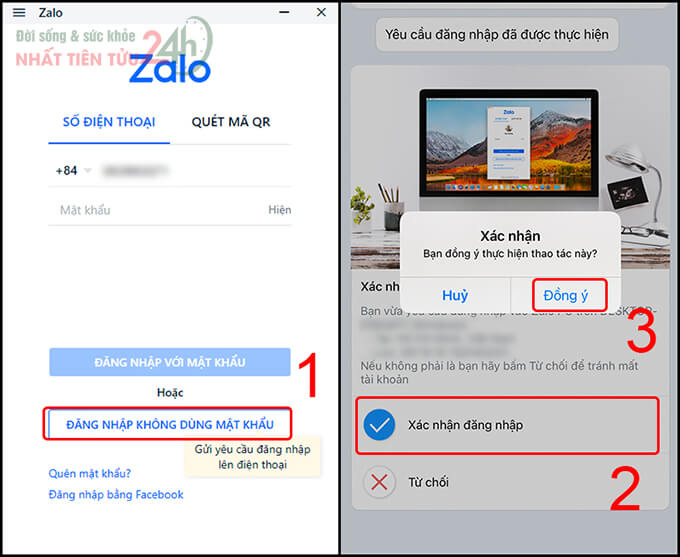
Chọn Đăng nhập không dùng mật khẩu, sau đó xác nhận trên điện thoại
Đăng nhập thông qua mã QR
Bước 1: Trên Zalo PC > Chọn Quét mã QR

Chọn quét mã QR
Bước 2: Bạn vào Zalo trên điện thoại > Chọn Quét mã QR > Di chuyển camera đến vùng chứa mã QR trên Zalo PC.

Chọn Quét mã QR sau đó di chuyển camera đến vùng chứa mã QR
Đây là giao diện Zalo sau ghi đăng nhập.

Giao diện Zalo trên máy tính phiên bản 21.4.2
Một số câu hỏi liên quan đến zalo pc
Tại sao không tải được Zalo Desktop trên Microsoft Store?
Trả lời: Đầu tiên bạn nên kiểm tra lại kết nối internet của bạn, xem mạng có ổn định không? Tiếp theo nếu mạng ổn định thì bạn kiểm tra xem máy tính hoặc laptop của bạn đã cập nhật các phiên bản Windows mới chưa. Nếu qua các bước trên vẫn không tải được rất có thể là do Microsoft Store chưa cập nhật phiên bản Zalo mới.
=> Tốt nhất bạn nên tải Zalo ở trang chủ. Link tải: NHẤN VÀO ĐÂY
Khi nhấn chuột phải vào 1 thư mục vì sao lệnh Share with Zalo lại ở trên cùng, mà không phải là Open hoặc Pin to Quick Access?
Trả lời: Đây là lỗi khi cài Zalo. Bạn hãy gỡ bỏ ứng dụng > Khởi động lại máy > Cài đặt lại Zalo để khắc phục.
Vừa rồi Blog Nhất Tiên Tửu đã chỉ cho các bạn cách tải, cài đặt và sử dụng zalo pc 1 cách đơn giản. Chúc các bạn sẽ có những trải nghiệm thú vị trên zalo pc
Tìm kiếm có liên quan
- zalo web – đăng nhập
- Tải Zalo về máy tính
- OA Zalo mẹ
- Đăng ký Zalo
- Cách đăng nhập Zalo trên máy tính
- Đăng nhập Zalo bằng Facebook
- Tải Zalo
- Cách tải Zalo về máy tính